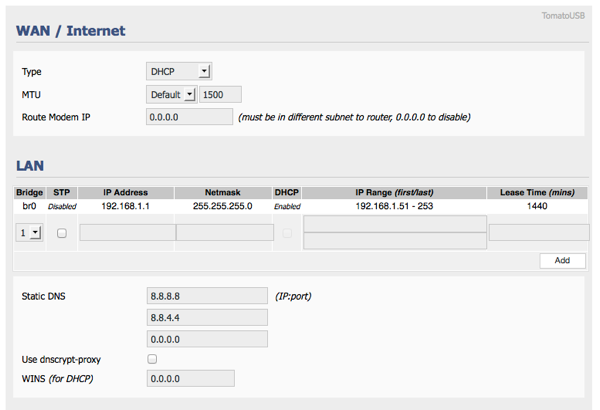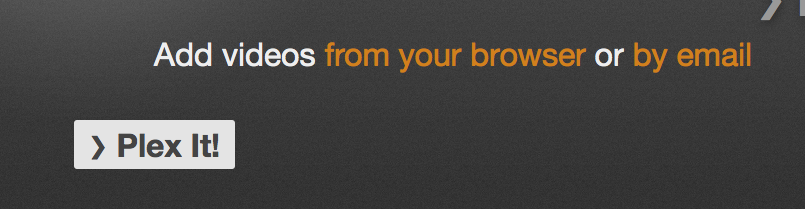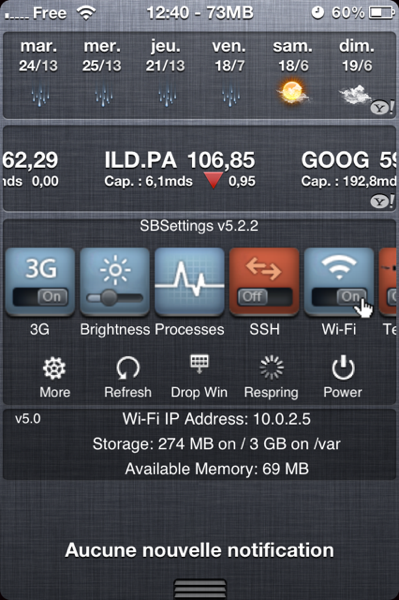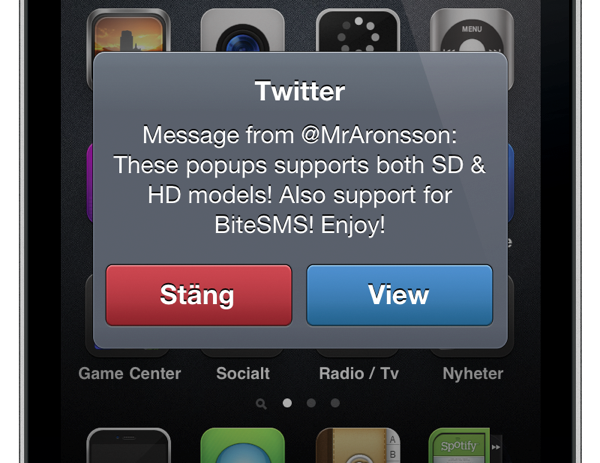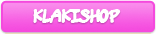Avec le Jailbreak qui vient de débarquer pour 5.1.1 et tout les iDevices (en gros hein, on va pas chipoter pour 3 obsolètes et un qui est même pas en vente ici.) Je me suis dis (on m’a dit en fait 🙂 ) que ce serait bien de faire une liste des tweaks dont je ne peux plus me passer et qui sont liés au Jailbreak.
SBsettings
Utilisé sur mon iPad et sur mon iPhone Gratuit
Pour ceux qui ne connaissent pas, SBsettings permet d’accéder rapidement à tout un tas de features vachement intéressantes à avoir sous le coude (mode avion, wifi, SSH, tethering…). Petite astuce au passage parce que tout le monde ne semble pas le savoir, on peut accéder à SBsettings directement depuis le notification center. Comme je le démontre habillement grâce à ce screenshot issue de l’iPhonoumi :
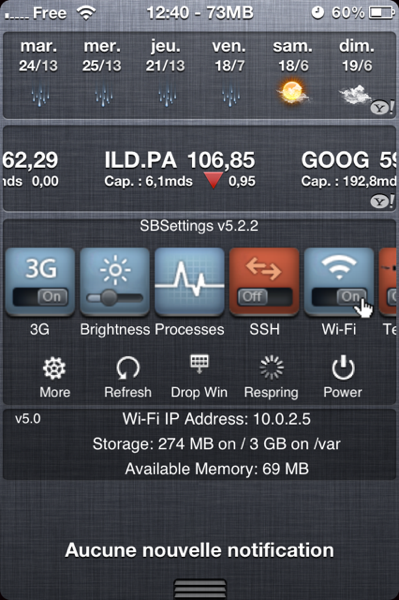
Et bien pour obtenir un SBsettings tout beau, une fois ce dernier installé, il te suffit de l’autoriser dans le notification center :
- Paramètres > Notifications > SBSettings > « La vie de Noël je veux ce truc dans mon Notification center »
Et ensuite, tu lances SBSettings (l’appli) et on fini comme ça :
- Dans la section « Dropdown Window » tu actives « Disable Window »
- Dans la section « IOS 5+ Notification » vérifie que « Disable Toggles » est bien désactivé.
- Utilise « Set Notification Toggles » pour choisir les items qui t’intéressent.
- Une fois que t’as fini ça, tu quittes, ça respring et BOUM !
SBProfiles
Utilisé sur mon iPhone DonationWare
J’écoute pas mal la radio sur mon iPhone. Ce qui me conduit à un cas très très con le matin quand je pars au boulot.
- Mon iPhone est « Wifi ON » en permanence (« OMG la batterie O_0 ». Non. Justement en passant plus par le Wifi que la 3G tu pètes moins ta batterie)
- Le matin quand je pars, je lance mon appli de radio. Lance l’écoute. Je me casse. Une fois sur deux j’oublie que je suis en WIFI. 60 mètres plus tard je perds la connexion. Coupure. Frustration. Et par voie de conséquence : meurtre d’un enfant passant par là. Et j’habite près d’une école ce qui est pratique.
Je peux pas me permettre de tuer quelqu’un tous les jours.
SBProfiles me permet avec diverses conditions (Wifi autour, Wifi pas autour, heures, au branchement de l’iPhone, au débranchement de l’iPhone…) que je choisis d’appliquer certains profiles que j’ai prédéfinis.
Exemple :
Tous les jours ouvrés de la semaine à 8h30, mon iPhone coupe le Wifi. Toute la Data passe donc via la 3G. Je peux par conséquent lancer l’écoute sur mon appli de radio (FSTREAM au fait. Vraiment bien.) en partant à 8H45 sans craindre de coupure un peu plus loin sur le chemin. A 9h15, l’iPhone relance automatiquement le WIFI parce que normalement à 9h15 je suis au boulot où le WIFI coule à flot.
Pas de coupure. Pas de meurtre. Joie.
Pull to refresh for Mail et Pull to refresh for Safari
Utilisé sur mon iPad et sur mon iPhone Gratuit
Permet d’appliquer le bien connu « Pull to refresh# dans Mail et Safari. Ce truc DOIT faire partie de iOS 6.
Badge Clear
Utilisé sur mon iPad et sur mon iPhone Payant, 1 deullors
Permet, lorsque l’on vire une notification du notification center de faire sauter par la même occasion les pastilles sur l’application correspondante. Pour les monomaniaques dans le domaine comme moi c’est absolument génial. J’en parle là déjà
Five Icon Dock
Utilisé sur mon iPhone Gratuit
Permet tout connement de mettre 5 icones dans le dock de ton iPhone.
InfiniFolder
Utilisé sur mon iPhone et mon iPad Payant, 2 deullors
Indispensable. Et j’veux dire par là, aussi essentiel que ce qu’il y a dans Lactel. Permet de faire sauter la limite d’applications par dossier et de scroller dedans. J’ai une centaine d’applis sur une seule page. Le bordel virtuel ne passera pas par moi. Pour le bordel réel, c’est un autre problème.
NoNewsIsGoodNews
Utilisé sur mon iPhone et mon iPad Gratuit
Si comme moi tu te tamponnes le Marion Cotillard de News Stand, ce tweak fais disparaître son icône. (Non c’pas possible avec la fonction hide de SBSettings)
OpenSSH
Utilisé sur mon iPhone et mon iPad Gratuit
Accès SSH aux Devices. Pas forcément intéressant pour tout le monde. Surtout fait pour accéder aux fichiers sur la machine pour moultes bidouilles.
ATTENTION OPENSSH PEUT TE PINCER LES DOIGTS TRES TRES FORT ! C’est très puissant comme truc, faut pas faire n’importe quoi.
StayOpened
Utilisé sur mon iPhone et mon iPad Gratuit
Empêche la fermeture automatique de l’AppStore après avoir acheté/lancé le Dl d’une application. Pretty awesome.
Winterboard
Utilisé sur mon iPhone et mon iPad Gratuit
Permet de personnaliser l’iPhone ou l’iPad. Je l’utilise principalement pour le lockscreen mais surtout PopsTransHD :
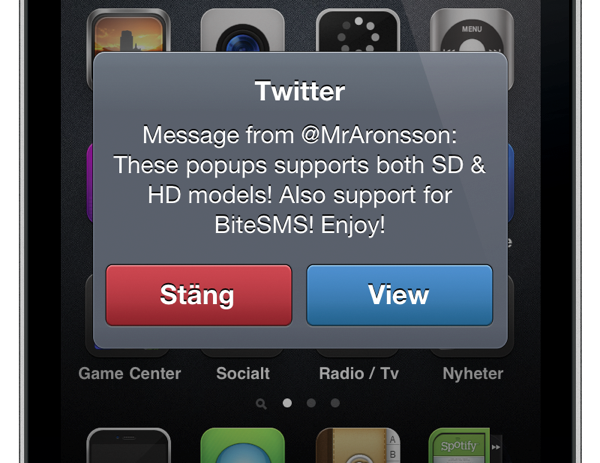
Voilà. Vous savez tout ce que j’ai. J’espère que ça servira à quelqu’un. Et surtout si vous avez des trucs utiles qui ne sont pas dans cette liste, n’hésitez pas à faire tourner 🙂 .